Створення акаунтів
Hideez Client App – Створення акаунтів
Натисніть значок «+» внизу сторінки, щоб створити обліковий запис
АБО
використовуйте комбінацію гарячих клавіш Ctrl + Alt + A, щоб відкрити вікно для додавання облікового запису з програми або сайту. У цьому випадку ім’я облікового запису та програми вже будуть попередньо заповнені, і їх можна змінити.
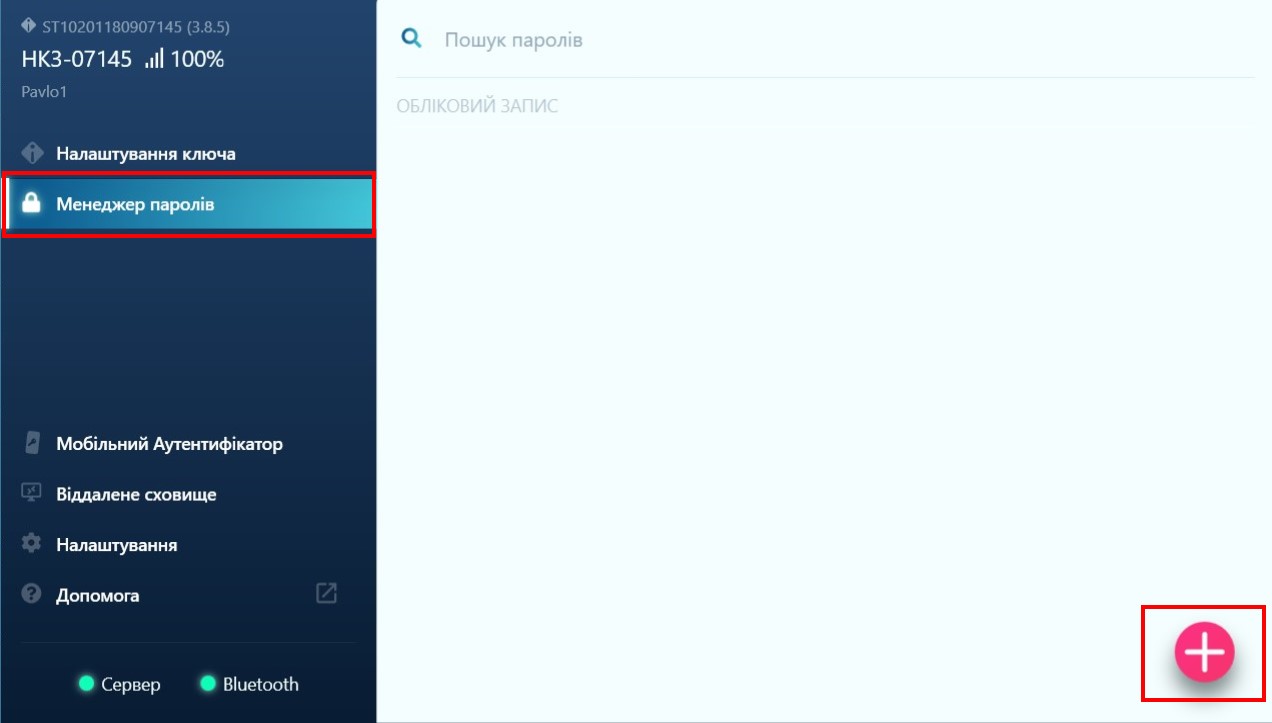
У вікні, що з’явиться, введіть дані свого облікового запису:
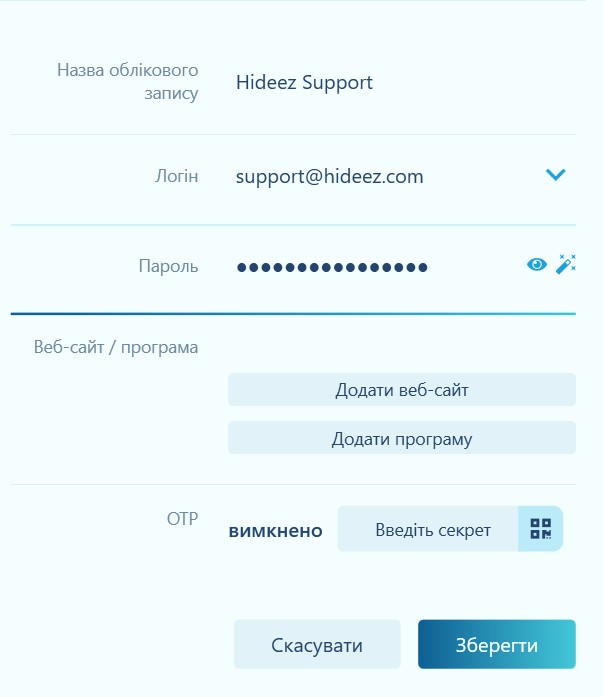
Назва облікового запису - будь-яке ім'я, зручне і зрозуміле для вас.
Логін - логін, який використовується для входу в обліковий запис.
Пароль - пароль, який використовується для входу. Ви можете ввести його вручну або створити, натиснувши на значок у кінці рядка. Якщо ви створюєте пароль, то не забудьте оновити його в існуючому обліковому записі.
Веб-сайт / додаток – адреси веб-сайтів і програм, де можна використовувати цей акаунт. Щоб додати адресу сайту, натисніть кнопку Додати веб-сайт. Скористайтеся списком що спадає, щоб вибрати одну з адрес, які ви використовували раніше, або введіть нову і після введення адреси натисніть клавішу Enter або символ підтвердження. Натисніть символ кошика, щоб видалити введену адресу.
Адреси веб-сайтів можна додавати у необмеженій кількості. Ви можете видалити або відредагувати їх, натиснувши на рядок з адресою та відповідний символ.
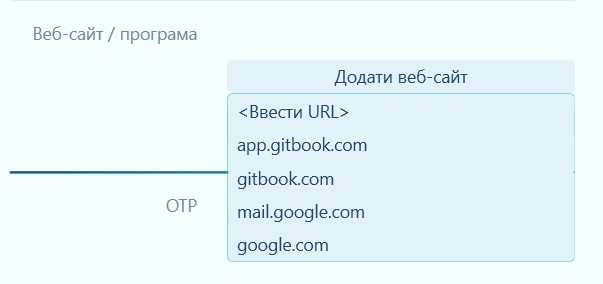
Щоб додати програму, натисніть кнопку Додати програму
І оберіть одну зі списку програм, запущених на вашому комп’ютері. Якщо програми немає в списку, її потрібно запустити. Виконайте ту саму процедуру, щоб додати наступну програму. Видалення та редагування доданих програм застосовуються так само, як і для веб-сайтів.

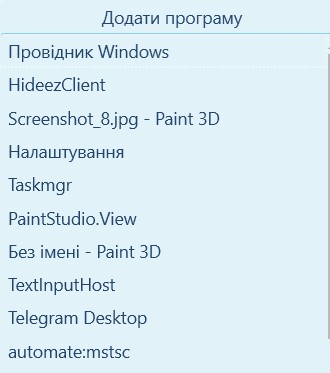
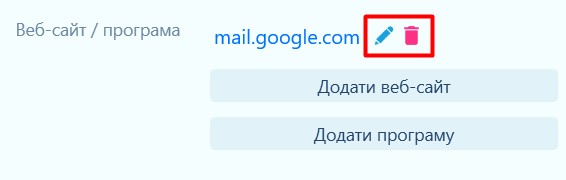
OTP секрет — тут можна скопіювати секретний ключ, на основі якого генеруються одноразові паролі. Як правило, такий ключ відображається у вигляді QR-коду на екрані комп’ютера та призначений для сканування телефонним застосунком. Наприклад, ось як виглядає одноразовий пароль для облікового запису Google:
У нашому випадку вам потрібно буде натиснути на посилання «НЕ МОЖЕТЕ СКАНУВАТИ?» - відкриється вікно, де буде представлений той самий код у текстовому вигляді:
Скопіюйте цей текст і вставте його в поле OTP Secret у програмі Hideez Client. Ви також можете натиснути кнопку, і тоді QR-код буде прочитано програмою Hideez Client автоматично. У цьому випадку QR має бути видно на екрані, коли програму Hideez Client згорнуто.
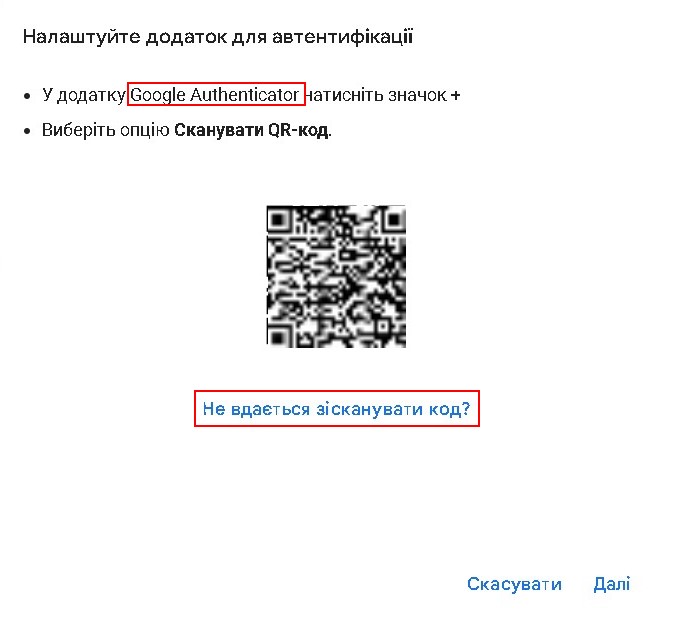
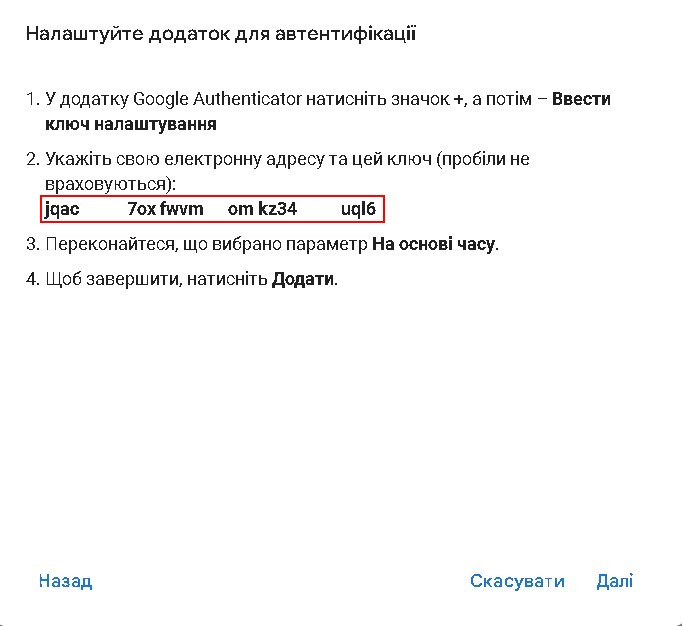
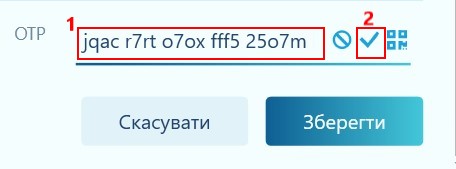
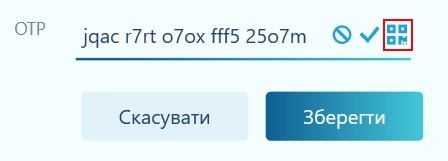
Last updated